Como usar o Photo Cutout em um iPhone (iOS 16)
o que saber
- Abra Fotos > toque e segure o objeto até ver um contorno brilhante > cópia de > cole a imagem em outro aplicativo.
- Image Cutout requer iOS 16 e superior, rodando em um iPhone XS/XR ou mais recente.
- Photo Cutout também está disponível em Mensagens e Safari.
Este artigo fornece instruções passo a passo sobre como usar o recurso Photo Cutout do iOS 16 para remover pessoas e objetos de seus planos de fundo. Para usar o recurso, você deve estar executando o iOS 16 ou superior em um iPhone XS/XR ou mais recente.
Como usar o recorte de imagem no iPhone
Recortar uma pessoa ou objeto de uma foto de fundo para que você possa usá-la em outro contexto costumava ser um grande desafio em aplicativos de edição de fotos como o Photoshop. Ficou mais fácil nessas ferramentas ao longo dos anos e, graças a um recurso introduzido no iPhone no iOS 16, agora é incrivelmente fácil de fazer no seu telefone. Leva apenas alguns toques.
Siga estas etapas para usar o Photo Cutout para remover uma pessoa ou objeto de seu plano de fundo:
No Fotos aplicativo, toque na foto para que seja a única foto exibida na tela.
-
Toque e segure a pessoa ou objeto que deseja recortar da foto.
Em nossos testes, às vezes, precisávamos fazer isso duas vezes. Se você sente feedback tátil, você pode passar para a próxima etapa. Se não sentir na primeira tentativa, tire o dedo da tela e tente novamente.
-
A pessoa ou objeto detectado pelo aplicativo Fotos é cercado por um contorno brilhante que indica os limites do que será recortado da foto. Um menu pop-up é exibido.
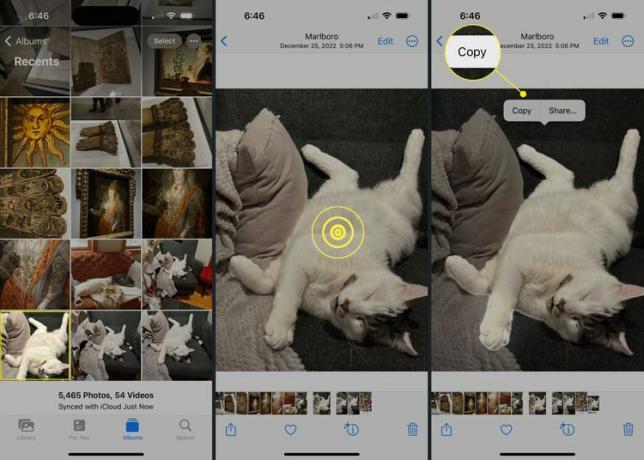
-
Com o objeto selecionado, você pode copiá-lo ou compartilhá-lo com outro aplicativo (para esta opção, pule para a próxima etapa).
Tocar cópia de para copiar a imagem para a área de transferência do iPhone. Você pode ir para outro aplicativo e colá-lo usando o mesmo processo que copiando e colando texto.
Tocar Compartilhar para compartilhar o objeto recortado diretamente com outro aplicativo. Basta tocar no aplicativo na planilha de compartilhamento que aparece e esse objeto será adicionado a esse aplicativo.
-
Quer você tenha copiado ou compartilhado o objeto recortado, ele agora está disponível para uso — edição, envio por e-mail ou texto e muito mais — com quaisquer opções e recursos disponíveis no aplicativo ao qual você o adicionou.
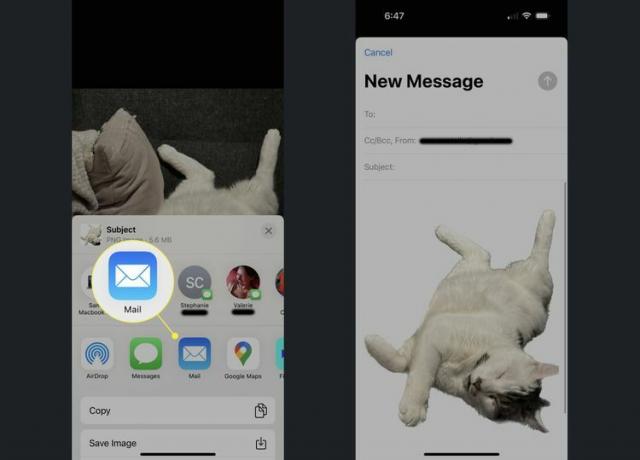
Você não pode alterar a borda que contorna a seleção do objeto. Em nossos testes, o iPhone quase sempre desenhou a borda correta ao redor de uma pessoa ou objeto sem perder detalhes importantes ou incluir objetos estranhos. No entanto, cometeu alguns erros e, por enquanto, não há como ajustar o que está incluído.
O recorte de foto é baseado em pesquisa visual
Photo Cutout é baseado em uma tecnologia que a Apple introduziu com o iOS 15 chamada Pesquisa Visual.
Visual Lookup permite que o iPhone detecte objetos mostrados em uma foto para que você possa interagir com eles. Originalmente, isso significava coisas como detectar um número de telefone em uma foto de uma placa e, em seguida, permitir que você ligasse para esse número com um toque ou tornar o texto em uma foto copiável. Isso ainda funciona, claro.
A Apple estendeu essa inteligência para a detecção de uma pessoa ou objeto para o Photo Cutout. O conceito é basicamente o mesmo: o iPhone "olha" para uma foto, "entende" o que há nela e depois permite você faça coisas com esses itens - neste caso, recorte-os de um plano de fundo e cole-os em outro aplicativos.
Photo Cutout pode funcionar um pouco melhor com imagens que usam Modo retrato, já que isso já separa assunto e fundo, mas funcionou bem com todos os tipos de fotos em nossos testes.
Perguntas frequentes
-
Como ocultar fotos no iOS?
Primeiro, abra a foto que deseja ocultar no aplicativo Fotos. Selecione os Mais (três pontos) no canto superior direito e selecione Esconder. Tocar Ocultar foto na janela que aparece para confirmar.
-
Onde estão as fotos ocultas no iOS?
As fotos ocultas obtêm sua própria pasta no aplicativo Fotos. Selecione os Álbuns guia e, em seguida, role até a parte inferior para encontrar as seções especiais (Oculto, Excluído recentemente, etc.). Pode ser necessário usar sua senha ou Face ID para acessar esta pasta.
